Tabla de contenido
¡Hola de nuevo! Por fin después de una larga parada de mes y medio sin publicar, volvemos a la carga. Hoy os traemos un pequeño tutorial sobre como configurar SNMP para monitorizar nuestro servidor, nos centraremos en CentOS ya que es una de las distribuciones mas extendidas para servidores. Excepto la instalación lo demás es similar en otras distribuciones.
Si te gustan estos artículos compártelo y o déjanos tus comentarios en tus redes sociales para que sigamos creciendo y publicando mas artículos.
Si el articulo te parece avanzado y necesitas mas información sobre los primeros pasos en linux puedes ver los artículos de la serie básica: aquí . Por el contrario si te gustan este tipo de artículos puedes ver todos los relacionados con esta categoría aquí.
¡Empezamos!
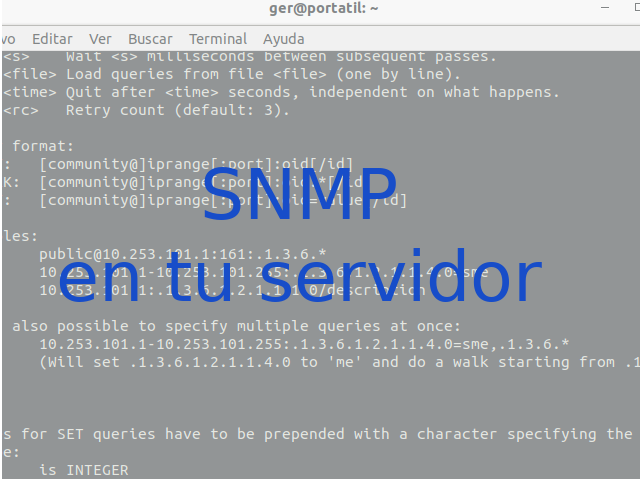
¿Qué es SNMP?
SNMP o Simple Network Management Protocol es un protocolo de la capa de aplicación del modelo OSI de red, se utiliza para intercambiar información sobre el sistema (Hardware y Software). Esto nos permite conocer el estado actual del sistema, información sobre el harware, procesos corriendo, etc. Principalmente se suele integrar en routers, switches, servidores, firmware de algunos servidores sobre todo servidores con tecnología ILO (como las iLO/OA de HP, iDraq de dell, etc), impresoras de red, etc. Es decir normalmente los dispositivos orientados a la red ya suelen venir preparados. Pero, ¿Que pasa si tengo un servidor en la nube o un servidor recien instalado y quiero monitorizar el sistema por SNMP? Como el protocolo SNMP se implementa en la capa de aplicación hay multiples implementaciones para ponerlo en funcionamiento en nuestro sistema con linux.
Instalación del servicio
Uno de los motivos por el cual elegimos enseñar a instalar este servicio en CentOS también fue por su facilidad a la hora de instalarlo y configurarlo.
Para instalar el servicio en CentOS solo debes hacer lo siguiente desde un terminal con el usuario root:
1- Instalamos el servicio de SNMP:
yum -y install net-snmp net-snmp-utils
2- Hacemos que el servicio arranque al inicio
chkconfig snmpd on
3- Ahora tenemos que configurar el servicio SNMP:
Para ello debemos movemos el fichero de configuración por defecto de /etc/snmp/snmpd.conf a /etc/snmp/snmpd.conf.orig:
mv /etc/snmp/snmpd.conf /etc/snmp/snmpd.conf.orig
Después editamos el fichero con
vi /etc/snmp/snmpd.conf
# Mapeamos la comunidad 'ConfigUserComunity' a 'ConfigUser'
# Mapeamos la comunidad 'AllUserCommunity' a 'AllUser'
#
sec.name
source community
com2sec ConfigUser default ConfigUserComunity
com2sec AllUser default AllUserCommunity
# Map 'ConfigUser' to 'ConfigGroup' for SNMP Version 2c
# Map 'AllUser' to 'AllGroup' for SNMP Version 2c
#
sec.model sec.name
group ConfigGroup v2c ConfigUser
group AllGroup v2c AllUser
# Definimos 'SystemView' para todo lo que cuelgue de .1.3.6.1.2.1.1 (or
.1.3.6.1.2.1.25.1)
# Definimos 'AllView' para todo lo que cuelgue de .1
#
incl/excl subtree
view SystemView included .1.3.6.1.2.1.1
view SystemView included .1.3.6.1.2.1.25.1.1
view AllView included .1
#Definimos permisos para las comunidades
access ConfigGroup "" any noauth exact SystemView none none
access AllGroup "" any noauth exact AllView none none
4- Levantamos el servicio
service snmpd restart
Después se puede consultar los datos de cada comunidad con un cliente de SNMP como por ejemplo snmpwalk:
Sintaxis
snmpwalk -v 2c -c COMUNIDAD -O e 127.0.0.1
Para la comunidad AllUserCommunity:
snmpwalk -v 2c -c AllUserCommunity -O e 127.0.0.1
Una vez configurado el servicio SNMP podemos monitorizar el servidor de multiples formas. Una de ellas es configurando un script desde otro punto ejecutando un «snmpwalk» hacia el servidor y si no da los valores a propiados o no responde disparar una alerta.
Otra forma es utilizar sistemas como librenms o Zabbix y así disparar alertas mas avanzadas.
Recuerda, si te gustan estos artículos compártelo y o déjanos tus comentarios en tus redes sociales para que sigamos creciendo y publicando mas artículos.
¡Nos vemos pronto!